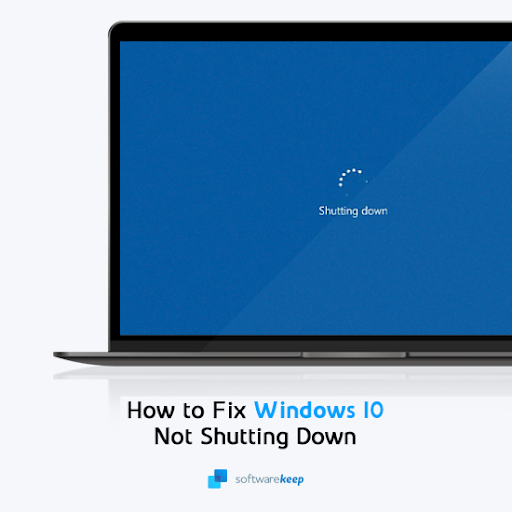Har du av misstag skapat ett onödigt fil tar det plats i din enhet och vill bli av med den? Eller kanske du av misstag blev av med en viktig fil och vill hämta den? Du hittar lösningen på båda dessa problem i den här guiden.
Så här tar du bort filer på din dator
Om du är i det här avsnittet är det troligt att du antingen:
- Ha för mycket grejer på din enhet och vill frigöra utrymme.
- Vill inte ha en viss fil längre.
Oavsett anledningen till att du vill radera en fil, kommer dessa steg att berätta exakt vad du behöver göra för att korrekt ta bort nämnda filer.
- Klicka på fil , eller filer, som du vill bli av med.
- Klicka på Ta bort. När du klickar på Radera, filen flyttas till återvinningstunna där du fortfarande kan hämta filen om du råkar ändra dig om att ta bort filen.
Hur man återställer filer

Du är förmodligen på det här avsnittet i artikeln eftersom du av misstag blev av med något viktigt. Du behöver inte oroa dig för den omhuldade filen som du blev vårdslös med, de här stegen tar tillbaka den direkt till dig.
- Klicka på enhetens Papperskorgen.
- Klicka på för att hämta alla filer Återställ alla objekt . Detta reverserar borttagningsprocessen för varje fil du någonsin har tagit bort.
- Om du bara vill hämta en eller två filer kan du bara välja de filer du vill ha och klicka på Återställ . Filen kommer tillbaka som om du aldrig blev av med den.
Om du letar efter ett mjukvaruföretag som du kan lita på för dess integritet och ärliga affärsmetoder, leta inte längre än . Vi är en Microsoft-certifierad partner och ett BBB-ackrediterat företag som bryr sig om att ge våra kunder en pålitlig och tillfredsställande upplevelse av de programvaruprodukter de behöver. Vi kommer att vara med dig före, under och efter all försäljning.
Det är vår 360-graders -garanti. Så vad väntar du på? Ring oss idag + 1877 315 1713 eller maila sales@softwarekeep.com. Du kan också nå oss via livechatt.
misslyckades med att installera uppdateringar Windows 10